如何重新排列 OneNote 分割區和頁面面板
OneNote 應用程式是一個可以保存所有筆記、研究、資料等的地方。它們易於共享、列印和查找資訊。最好的部分是您所有的筆記本都在線上存儲,因此您可以在任何地方存取它們。它們具有多種功能。每個筆記本都會自動組織成部分,這些部分的頁面可以依照我們的需求進行排列。預設情況下,當我們建立一個 notebook 時,section 會出現在 notebook 的頂部,pages 會出現在 notebook 的右側。但是我們可以重新排列這些,並將頁面和部分移到左邊,很少有用戶喜歡它放在一個地方以便於訪問。在本文中,讓我們看看如何將頁面和部分標籤向左移動。
將頁面面板和部分向左移動
所建立的所有筆記本都將以「部分」標籤的形式列在頂部。每個部分的頁面將列在右側。
第 1 步:透過在 Windows搜尋欄中鍵入OneNote並點擊它來開啟OneNote。 將要求登錄,提供您的 Microsoft 帳戶登入詳細信息,然後將開啟 OneNote。
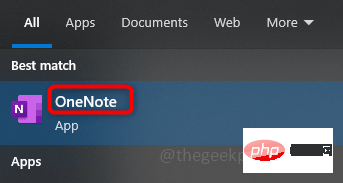
第 2 步:如果您建立了任何筆記,您可以在頂部和右側看到它們。這是預設設計。
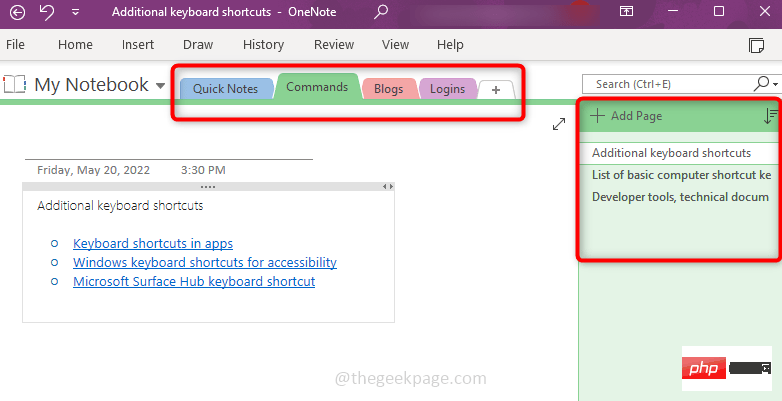
第 3 步:要取得左邊的部分,請按一下筆記本的名稱。這裡的名字是我的筆記本。當你點擊它時,右邊會出現一個pin bar ,點擊它。現在您可以看到左側的所有部分,您也可以透過點擊每個部分上的下拉式選單來展開和折疊以查看頁面。它看起來就像這本書的索引。
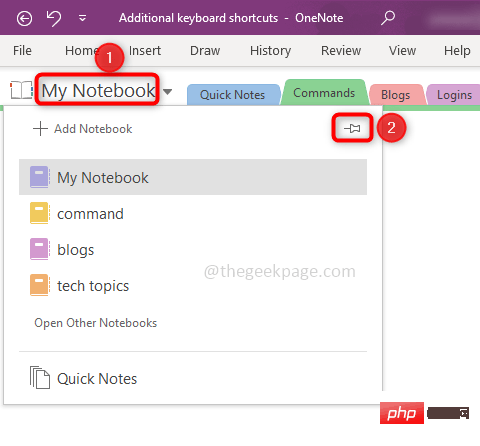
第 4 步:要取得左側頁面,請按一下OneNote 視窗左上角的檔案。 向下捲動,在左下角最後你會找到Options,點擊它。
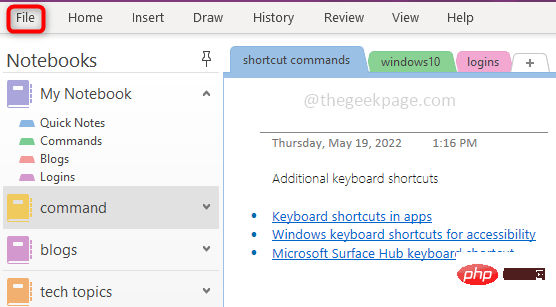
第5 步驟:將出現OneNote 選項窗口,按一下「顯示」,然後選取左側出現的「頁面選項卡」複選框。 然後點選確定。
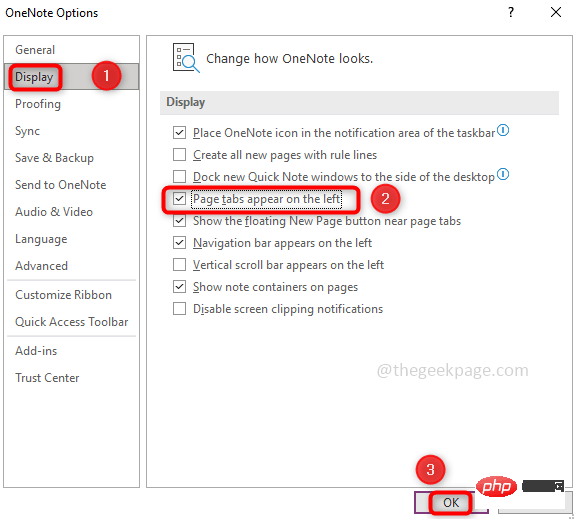
第 6 步:現在您的所有部分和頁面都在左側。
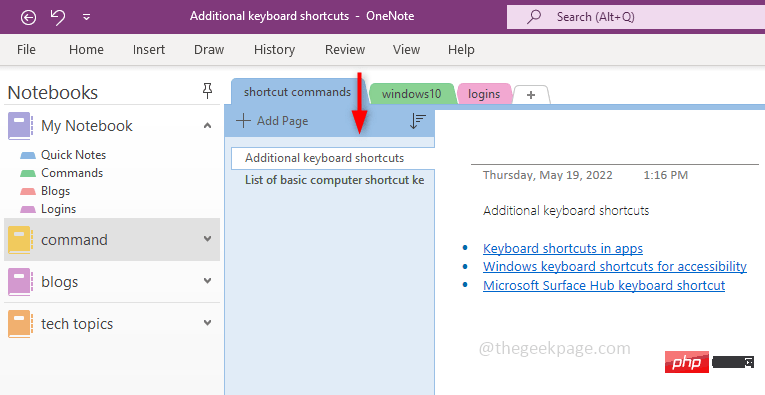
步驟7:如果您在寫筆記時更喜歡全屏,那麼最好的方法是點擊OneNote 窗口右上角的雙箭頭符號。
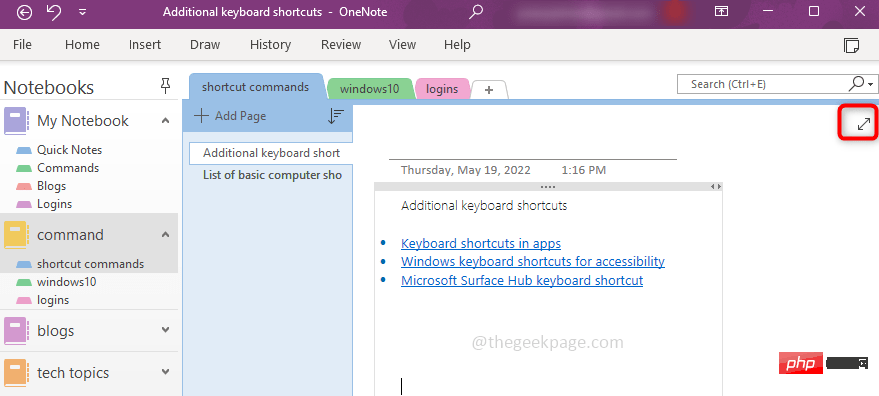
第 8 步:出現全屏,您可以繼續寫筆記。完成後,再次點選雙箭頭 以退出全螢幕。
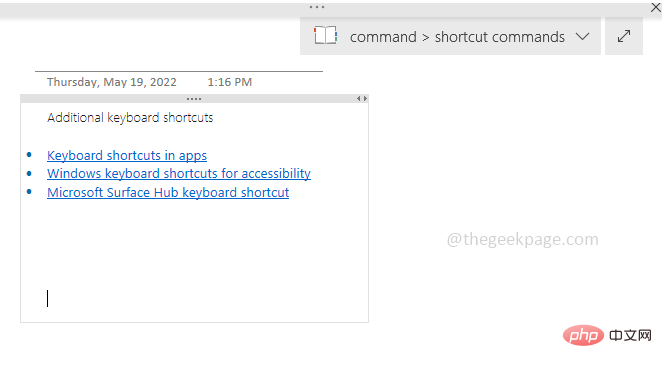
以上是如何重新排列 OneNote 分割區和頁面面板的詳細內容。更多資訊請關注PHP中文網其他相關文章!

熱AI工具

Undresser.AI Undress
人工智慧驅動的應用程序,用於創建逼真的裸體照片

AI Clothes Remover
用於從照片中去除衣服的線上人工智慧工具。

Undress AI Tool
免費脫衣圖片

Clothoff.io
AI脫衣器

AI Hentai Generator
免費產生 AI 無盡。

熱門文章

熱工具

記事本++7.3.1
好用且免費的程式碼編輯器

SublimeText3漢化版
中文版,非常好用

禪工作室 13.0.1
強大的PHP整合開發環境

Dreamweaver CS6
視覺化網頁開發工具

SublimeText3 Mac版
神級程式碼編輯軟體(SublimeText3)

熱門話題
 Acer宏碁筆電關閉安全啟動,Bios去除密碼
Jun 19, 2024 am 06:49 AM
Acer宏碁筆電關閉安全啟動,Bios去除密碼
Jun 19, 2024 am 06:49 AM
修了台宏碁筆記本,進PE時要關安全啟動,記錄如何關閉安全啟動和Bios移除密碼。開機,在未亮屏時,不停的按F2鍵,進入BIOS。宏碁筆電關閉安全啟動按方向鍵上方選單切換到進入Boot,如SecureBoot為灰色不可點的狀態,切換到Security頁面,選擇SetSupervisorPassword回車設定密碼。再切換到Boot,SecureBoot可選擇Disabled,按F10儲存即可。宏碁筆電修改、清除BIOS密碼切換到Security選單,選擇SetSupervisorPasswo
 性能釋放更出色,COLORFIRE 橘寶 MEOW R16 雪影白評測
Jun 19, 2024 pm 02:18 PM
性能釋放更出色,COLORFIRE 橘寶 MEOW R16 雪影白評測
Jun 19, 2024 pm 02:18 PM
今年3月份,帶來了COLORFIRE橘寶MEOWR152024全能遊戲本評測,COLORFIRE作為七彩虹旗下專為年輕用戶打造的個性化品牌,MEOWR15不僅有著高顏值潮流外觀,更有銳龍78845HS+RTX4070的高性能配置。而最近更大一號的MEOWR16全能本也正式上架,其配備銳龍97845HX處理器+RTX4070,搭配230W的電源轉接器,有著更優異的效能釋放。而618首發最低價則僅為6999元。接下來為大家帶來這款新品的上手體驗。設計收到的是雪影白配色的COLORFIREMEO
 戴爾電腦工廠重置,dell筆記本恢復出廠設置
Jun 19, 2024 am 04:34 AM
戴爾電腦工廠重置,dell筆記本恢復出廠設置
Jun 19, 2024 am 04:34 AM
以下介紹DELL筆記本自備的工廠重置,恢復出廠設置,重置後恢復到你剛買回電腦時的狀態,要求硬碟未分過區,沒有損壞恢復分區的機器。一,重啟電腦,不停的點按鍵盤上的F12鍵,直到出現如下界面;二,選擇“SupportAssistOSRecovery”,點“EXIT”;三,這裡點“跳過”,也可點逐步指導,會有介紹說明;四,這個介面,在右下角,點“開始重置”;五,選擇“重置為出廠設定”,點下一步;(如果選“重置並更新”網速不快時間會很久,還需要自行安裝驅動)六,如果有重要數據,選擇“是,備份我的文件”,
 華碩靈耀 16 Air 筆電國銀開賣:厚 1.1cm、銳龍 AI 9 HX370,首發 12999 元起
Jul 28, 2024 pm 06:00 PM
華碩靈耀 16 Air 筆電國銀開賣:厚 1.1cm、銳龍 AI 9 HX370,首發 12999 元起
Jul 28, 2024 pm 06:00 PM
本站7月28日消息,華碩靈耀16Air筆電國行版現已開售,搭載AMD銳龍AI9HX370處理器,32GB+1TB版售價12999元。外觀方面,靈耀16Air筆記本採用Ceraluminum高科技陶瓷鋁材質、CNC工藝,提供雪域白與山嵐灰兩款配色,厚度約1.1cm,重1.49kg。靈耀16Air搭載全新AMD銳龍AI9HX370處理器,搭載12C24TZen5核心、16CURDNA3.5架構的Radeon890M核顯,NPU算力達50TOPS。這款電腦還搭載雙風扇VC均熱板散熱系統,可提供28W
 14499 元起,華碩 ROG 幻 16 Air 遊戲本新增配置首銷:銳龍 AI 9 HX 370 + RTX 4060/70
Jul 29, 2024 am 01:31 AM
14499 元起,華碩 ROG 幻 16 Air 遊戲本新增配置首銷:銳龍 AI 9 HX 370 + RTX 4060/70
Jul 29, 2024 am 01:31 AM
本站7月28日消息,華碩旗下ROG幻16Air銳龍AI版遊戲本將於今晚9點在京東首銷,其採用銳龍AI9HX370處理器,可選RTX4060/70顯示卡,銷售14499元起,本站整理價格資訊如下:銳龍AI9HX370+RTX4060+32GBRAM+1TB儲存空間(日蝕灰):14499元銳龍AI9HX370+RTX4060+32GBRAM+1TB儲存空間(皓月白):144999元:14999元32GBRAM+1TB儲存空間(皓月白):15999元外觀方面,銳龍AI版的機身設計與已
 首搭英特爾酷睿 Ultra 200V 系列處理器,華碩、LG、戴爾和微星等筆電亮相
Sep 04, 2024 am 07:32 AM
首搭英特爾酷睿 Ultra 200V 系列處理器,華碩、LG、戴爾和微星等筆電亮相
Sep 04, 2024 am 07:32 AM
本站9月4日消息,英特爾公司今天在柏林舉行的發表會上,正式發表了酷睿Ultra200V系列筆記型電腦處理器,華碩、LG、戴爾和微星等公司也紛紛推出了搭載該系列處理器的筆電產品。英特爾酷睿Ultra200V系列筆記型電腦處理器發表會概覽英特爾表示新款LunarLake處理器將提供同類產品中領先的性能和電池續航時間,並預計本月晚些時候將有各種設計的處理器上架銷售。英特爾酷睿Ultra200V系列筆記型電腦處理器跑分示範華碩在本次發表會上,英特爾展示了3款搭載酷睿Ultra200V處理器的華碩產品原型:Zenb
 榮耀 MagicBook Art 14 筆電開啟預售:7,999 元起,集多項創新突破於一身
Jul 16, 2024 pm 07:58 PM
榮耀 MagicBook Art 14 筆電開啟預售:7,999 元起,集多項創新突破於一身
Jul 16, 2024 pm 07:58 PM
本站7月12日消息,榮耀Magic旗艦新品發表會在深圳舉行,推出了「更輕更薄更AI」的全新高端旗艦輕薄本榮耀MagicBookArt14,以及輕薄折疊旗艦榮耀MagicV3、榮耀MagicVs3、榮耀平板MagicPad2等全線旗艦家族新品。身為榮耀首款高階旗艦輕薄本,榮耀MagicBookArt14集極致輕薄、靈動慧眼、護眼螢幕、影音體驗及高效強大的AI能力等產品特性於一身。榮耀MagicBookArt14售價7999元起,7月12日16:18全通路開啟預售,7月26日10:00正式首銷。榮耀C
 楔形全金屬機身,星光燈加持,華為 MateBook GT 14 開箱
Aug 08, 2024 pm 01:56 PM
楔形全金屬機身,星光燈加持,華為 MateBook GT 14 開箱
Aug 08, 2024 pm 01:56 PM
朋友們大家好,歡迎來到,今天為大家開箱一款華為MateBook系列的新品-華為MateBookGT14。華為MateBookGT14採用全金屬機身,外觀整體簡約大氣,A面首次搭載了一枚高亮度的華為星光燈,會隨螢幕打開緩緩點亮。尾部採用了噴射直出風設計,並在出風口中部配備了2枚USB3.2Gen1接口和一枚HDMI2.1接口。整機採用楔形機身設計,重量1.49kg,厚度僅15.3mm。 B面搭載了一塊14.2吋的2.8K高解析度OLED全面屏,採用3:2螢幕比例,四邊窄邊框,可以達到最高10





